推荐内容
u盘启动盘装系统Win10系统后任务栏上多了个筛选键图标的原因和取消
2019-10-14 来源:本站整理 作者:U盘量产网 浏览量:849次
众所周知,u盘启动盘装系统win10的任务栏上会显示一些程序的小图标。这些小图标会帮助用户更方便快捷的操作系统。不过,近期有些用户反映在任务栏中多了一个闹钟一样的图片,鼠标放上去后会显示“筛选键”。那么我该如何取消这个多余的图标呢?此文小编就来教大家解决Win10系统任务栏上多了个筛选键图标的问题。
主要的原因分析
其实遇到这样情况,主要是因为用户不小小心勾选到了筛选键功能导致的。因为“筛选键”是可以让Windows忽略短暂或重复的击键,也可以调整点击键盘的重复率,利用该项功能,用户可以将计算机设置成适合自己习惯的击键速度。
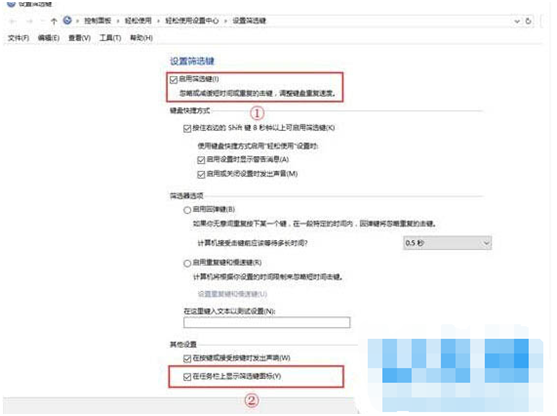
取消的具体方法
1、我们双击任务栏“筛选键”,这个时候会出现设置筛选键界面。
2、 这个时候我们取消“启用筛选键”的勾。
3、最后再取消“在任务上显示筛选键图标”的勾选就可以了。
以上就是关于Win10系统任务栏上多了个筛选键图标的原因和取消的全部内容了。如果朋友们在遇到了类似的情况,不妨根据小编上述的步骤来进行操作。
u盘启动盘装系统Win10系统后任务栏上多了个筛选键图标的原因和取消手机版:https://m.upantool.com/jiaocheng/boot/15145.html
相关软件
相关文章
